如何用ES文件浏览器完全共享电脑里的文件流程
-
 2017-07-06 14:39:36
2017-07-06 14:39:36
- 编辑:liangqiu
- 来源:未知
- 阅读量 737
-
 在手机上看
在手机上看
扫一扫立即进入手机端
在使用之前, 请先确定你电脑设置了共享磁盘, 如共享 C,D,E,F ......
有些ROM需设置静态IP地址, 方法为:
" 设置, 无线和网络, WLAN设置 " , 点 "菜单" 键, 点 "高级", 勾选 "使用静态IP", 看图理解.
注: 无线路由主机IP地址取决于你的路由器型号,
如: D-Link为192.168.0.1
TP-Link为192.168.1.1
首先要安装软件ES文件浏览器,别的类似软件可能方法类似,童鞋可以参考试试
进入正题:
STEP1 打开ES文件浏览器

STEP2 点一下左上角的“本地”,在弹出窗口中选择“共享”
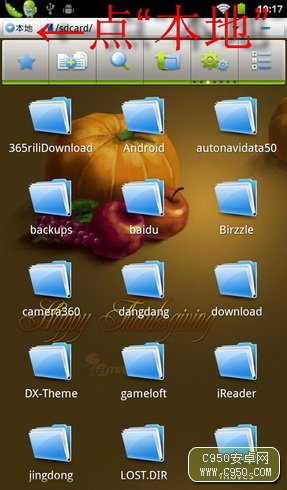
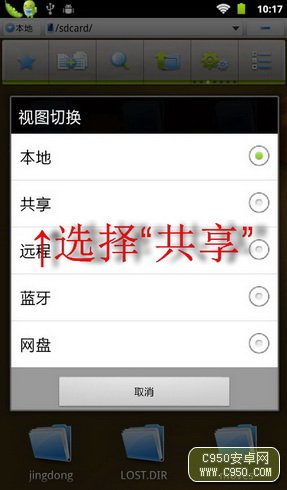
STEP3 点击菜单栏“新建”,在弹出窗口选择“搜索”

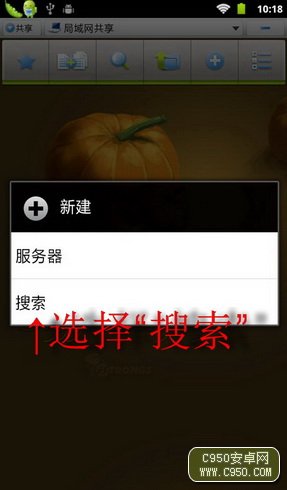
STEP4 系统就会搜索到你网个局域网中的电脑了
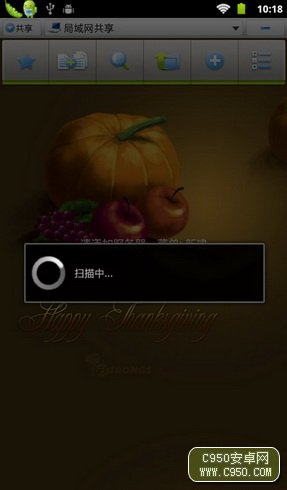

STEP5 选择你自己的电脑,输入用户名和密码,点“确定”
位置: 此处添写你要连接的无线局域网中的电脑IP地址及访问盘符 ... 如 " 192.168.0.1/A ( B,C,D,E ... ) .
用户: 此处添写你电脑的名称, 可通过"系统/高级属性"查看, 依Windows7及Windows97的系统不同而所在位置也有所区别.
密码: 此处添写你电脑的登录密码, 别说你从不用密码, 注重个人私密是使用电脑的重中之重, 想想陈..稀...... ( 说到这里提点题外话, 外出修电脑一定要把硬盘拆下来, 即使硬盘在保修期内出现故障, 最好你也再买新的, 而保留旧的, 当然, 你的硬盘中如果没什么文件就不必了 ... )
昵称: 此处为这个连接加个名字, 如亲亲我爱你 ... 麻死我了 ......
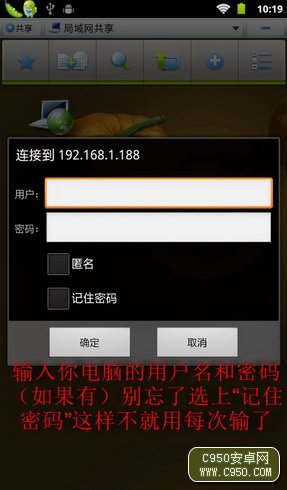
OK,就在看到你“我的电脑”里能看到各个盘符了

你可以选择你想打开个任意文件

此方法,不用在电脑中开启共享功能,就可以访问你所有的文件,当然也可以直接在手机上播放你电脑里的电影啊~安装电脑里的APK软件啊~
OK~方法很简单,希望有童鞋喜欢。
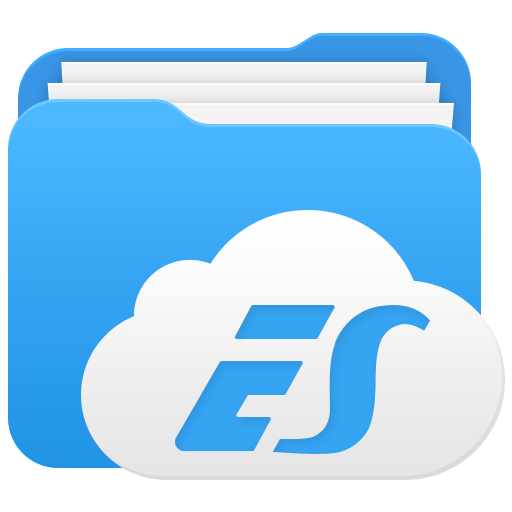
-
ES文件浏览器app
帮助你管理你的手机,让你的空间不再被浪费,让你手机运行的更快。
- 类型: 大小:4.36 MB 平台:Android/IOS 下载量:655
- 文件管理

安装到手机(扫描下载)
热门榜单
- 游戏
- 软件
热门阅读
- 原神微风饮游网页活动入口在哪里-微风饮游网页活动入口进入地址分享
- 天堂之圣灵官网入口在哪里-官网入口地址分享
- 银鸦之梦阵容怎么搭配最强-新手最强阵容搭配推荐
- 鸣潮虎口山脉探索宝箱在哪里-虎口山脉探索宝箱位置大全
- 逆水寒手游鹰哨怎么获得
- 王者荣耀五五开黑节活动奇迹红包怎么领-五五开黑节活动奇迹红包领取方法
- 2024年英雄联盟lpl老头杯什么时候开始-lol2024年lpl老头杯开始时间介绍
- 2024年王者荣耀麦当劳联动门店有哪些-2024年王者荣耀麦当劳联动门店地址一览
- 明日之后捏脸数据女半感染者2024-明日之后捏脸半感染者女绝美代码可复制
- 王者荣耀称将严肃回击是什么意思-称将严肃回击意思介绍
- 纸嫁衣7什么时候上线-纸嫁衣7终不悔上线时间介绍
- 地铁逃生怎么下载-地铁逃生正版下载方法
- 百炼英雄火焰石像怎么打-火焰石像打法攻略
- 向僵尸开炮兑换码是多少-10000钻石兑换码最新分享
- 我的休闲时光菜谱有哪些-1-4级菜谱大全
新游预告
![]()
勇者大作战(内置0.1折送第六天魔王)04-29
开局就送SSS级第六天魔王*1,钻石*8888,金币*100万,梅子饭团*100,绿色随机石*10,秘境骰子*10
![]()
龙将斩千(永久0.1折)04-29
上线就送V20,真实充值免费送
![]()
剑雨传说(0.1折无限爆真充)04-29
《剑雨传说(0.1折无限爆真充)》是一款横版传奇的游戏
![]()
二十四小时(仙帝至尊0.1折)04-29
上线即送V10,元宝*8888、天珠·幻月珠*1、降魔福袋*20、金币*500w
![]()
国战来了(GM1折无限刷冲)04-29
登录即免费送三国最强男团-五虎将,升级、登录都送海量充值卡
![]()
百战斗斗堂(0.1折免单后台)04-29
在线玩送GM2直升卡、10W钻石、1000W金币、直升20级经验!
![]()
仙剑蜀山(全新折扣版)04-29
在线玩送VIP10,红包,海量钻石,绝版坐骑
![]()
绯色梦境(0.1折GM无限资源)04-29
创角送满V,千万资源,福利送送送,上线当老大



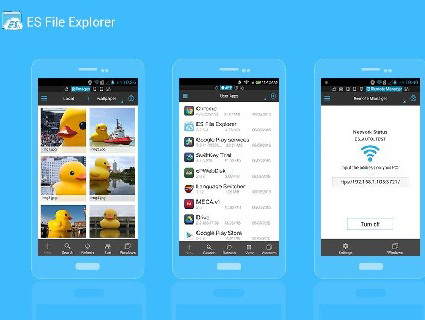












 扫码下载最笨游戏盒
扫码下载最笨游戏盒